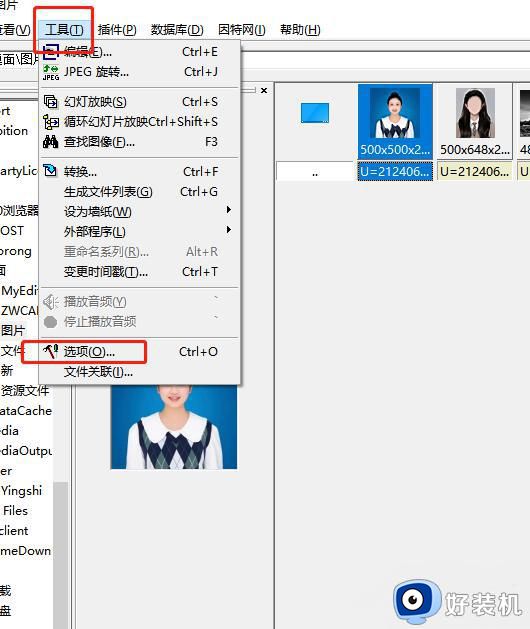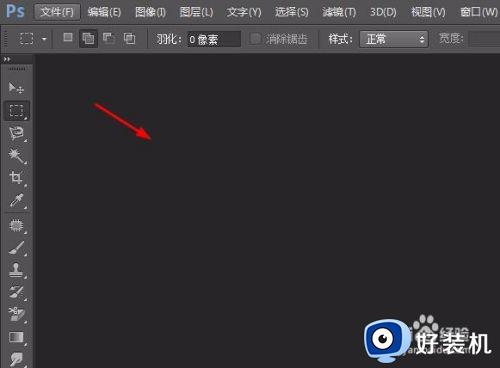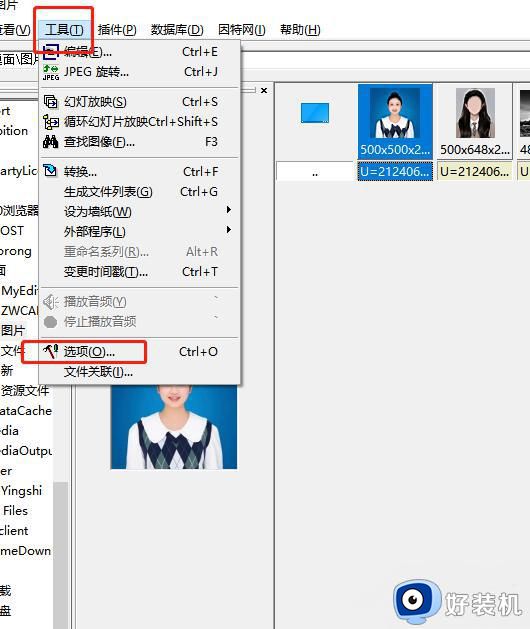wps演示里怎么调整多页图片尺寸 wps演示多页图片尺寸调整方法
时间:2023-09-24 10:19:21作者:haozhuangji
wps演示里怎么调整多页图片尺寸,WPS演示是一款功能强大的演示软件,它可以帮助用户制作出精美的演示文稿,在制作演示文稿时,我们经常需要插入多张图片来丰富内容,但是这些图片的尺寸可能并不相同,这就需要对图片进行调整。如何在WPS演示中调整多页图片的尺寸呢?下面我们来一起看看。

如果是分页插入图片的话,是不支持统一调整图片的大小哦!
建议可以先调整好图片大小,然后在将图片插入到幻灯片中。
或者可以在一张幻灯片中插入多张图片,然后全选图片,右键设置对象格式,在右侧任务栏中取消勾选锁定纵横比和取消相对于图片原始尺寸。
然后在调整图片的高度和宽度。在将图复制粘贴到每张幻灯片中哦!
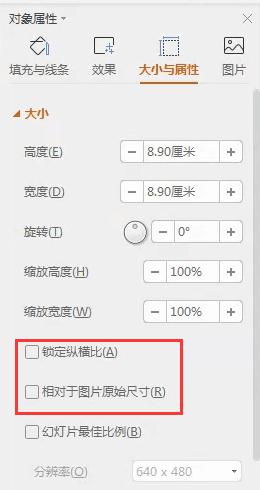
以上就是WPS演示中,如何调整多页图片尺寸的全部内容,有任何不清楚的地方,用户可参考以上步骤进行操作,希望这些步骤能对大家有所帮助。